Како додати било који програм у Виндовс контекстни мени десним кликом
Мицрософт Виндовс 8 Виндовс 7 Виста / / March 18, 2020
Контекстни мени радне површине десног клика пружа брз начин за кретање кроз Виндовс. Ево хаке регистра који вам омогућава да додате било који програм на њега.
Контекстуални мени радне површине десним кликом пружа брз начин за кретање кроз Виндовс, па зашто не бисте олакшали програме до којих користите. Овај крак регистра ће вам омогућити да додате било који програм у контекстни мени за бржи приступ.
Додајте било који програм у контекстни мени
Отворите регистар и пређите на следећи пут: ХКЕИ_ЦЛАССЕС_РООТ \ Дирецтори \ Бацкгроунд \ схелл затим десним кликом на љуску и одаберите Ново> Кључ.
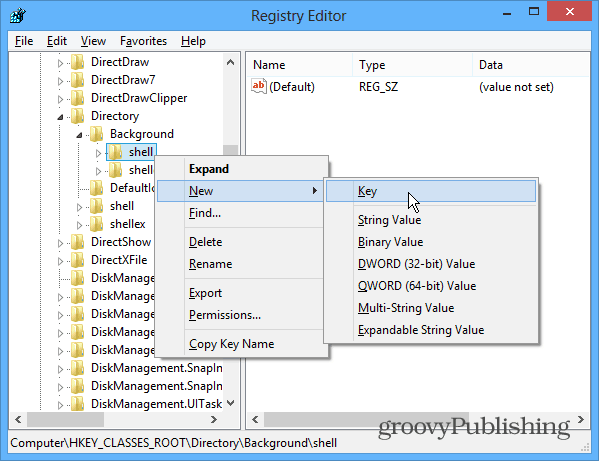
Дајте новом кључу назив програма који додајете у контекстни мени. Додаћу Интернет Екплорер за овај пример.
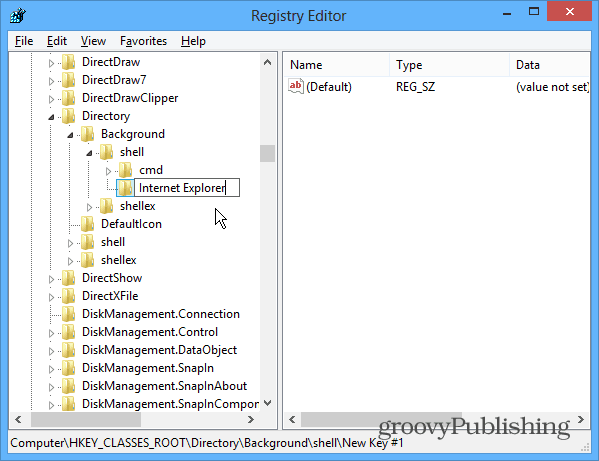
Након што сте креирали нови програмски кључ, морате да му додате још један кључ. Дакле, десним тастером миша кликните програмски тастер који сте додали и изаберите
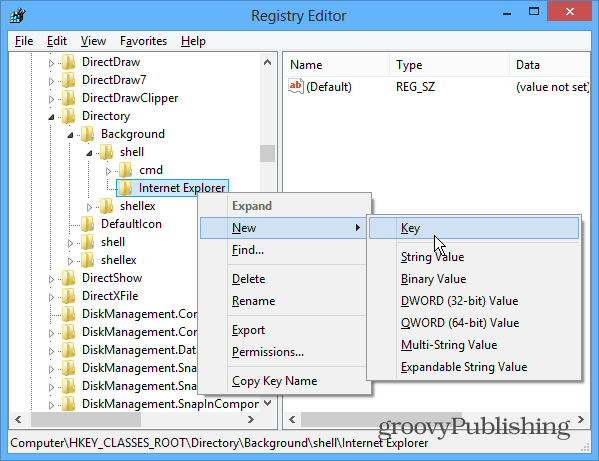
За име овог кључа морате му дати име команда у свим малим словима. У овом тренутку би требало да изгледате следећи регистар:
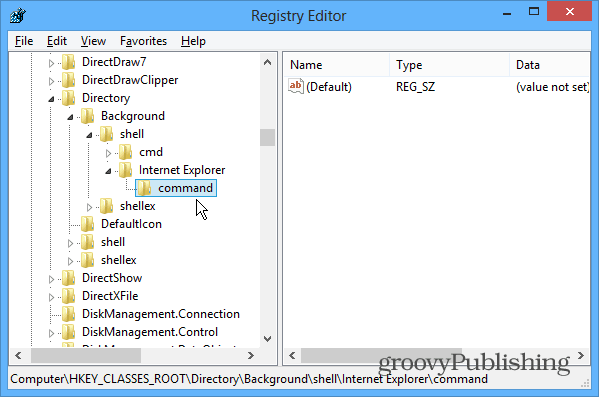
Затим морате пронаћи путању локације програма који додајете. Ако не желите ловити кроз разне именике, проналазим бесплатну апликацију Све из Воидтоолс-а је изузетно корисна - посебно за програме који су закопани дубоко у ОС-у. Једном када пронађете програм који желите да додате, копирајте стазу у међуспремник држећи тастер Схифт, кликните десним тастером миша на датотеку и изаберите Копирај као путању.
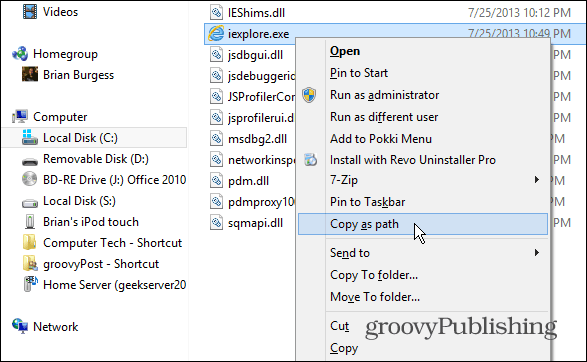
Назад у уређивачу регистра двапут кликните низ (задано) у десном окну и залијепите пут који сте управо копирали у поље Подаци о вриједности.
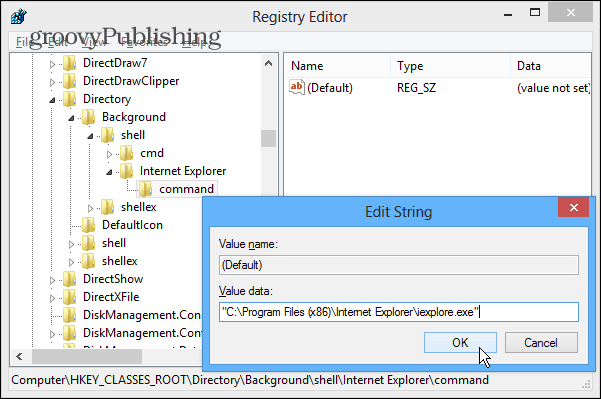
Затворите се из регистра и кликните десним тастером миша на радну површину да бисте отворили контекстни мени и видећете програм који сте додали на списку - није потребно одјављивање или поновно покретање. Затим само кликните име програма да бисте га покренули.
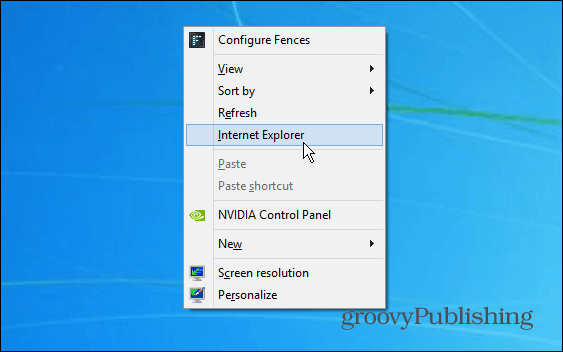
Само поновите горе наведене кораке да бисте додали све остале програме који су вам потребни. Ово је добар начин да брзо дођете до својих најчешће кориштених програма у Виндовс-у.



